win10清理电脑垃圾cmd命令是什么?
我们在用电脑的时候都会定期清理垃圾,不过有些用户想要用命令提示符来操作,那win10怎么用命令提示符清理电脑垃圾呢?直接在命令提示符里输入cleanmgr就行了。接下来就给大家详细介绍一下win10电脑清理垃圾的命令代码怎么用。
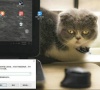
更新日期:2024-05-09
来源:系统助手
嘿,大家好!听说 Win11 23H2 正式版已经上线啦,好多人都迫不及待地升级了呢!不过有些人的电脑升级之后,发现 C 盘少了 3、4G 的空间,这可怎么办啊?别担心,我这里有几个解决方法哦!咱们一起来看看吧!
方法一:
升级成功后有一个隐藏文件夹C:$WinREAgent,里面包括升级后退回原系统的文件,如果无问题可以直接删除,如果不删除10天后会自动删除。
方法二:
升级时系统保留了旧文件给恢复用,可以用管理员身份执行下面这个命令来瘦身,但这样就回不去旧版本了,要慎重使用。
Dism.exe /online /Cleanup-Image /StartComponentCleanup /ResetBase
方法三:
此外我们可以参考教程:《Win11C盘满了怎么清理?超详细的Win11C盘清理教程》
方法四:
此外我们给电脑装上纯净的23H2版本。
推荐下载:Win11 23H2 64位 纯净版镜像>>>,一键硬盘安装。
安装方法:
硬盘一键安装(注:禁止插入U盘)
先下载本站系统iso文件,并把iso文件解压到D盘或者其他盘,切记不能解压在桌面或解压在C盘。
关闭电脑中的各种杀毒软件,否则容易出现安装失败,然后双击【硬盘安装(推荐).exe】。
点击【立即重装系统】,全程自动安装,无需人工干预,整个安装过程大概5-20分钟。
以上就是系统助手小编为你带来的关于“升级23H2后C盘变小的解决方法”的全部内容了,希望可以解决你的问题,感谢您的阅读,更多精彩内容请关注系统助手官网。
win10清理电脑垃圾cmd命令是什么?
我们在用电脑的时候都会定期清理垃圾,不过有些用户想要用命令提示符来操作,那win10怎么用命令提示符清理电脑垃圾呢?直接在命令提示符里输入cleanmgr就行了。接下来就给大家详细介绍一下win10电脑清理垃圾的命令代码怎么用。
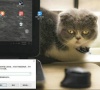
Dism++怎么清理C盘?使用Dism++清理C盘教程
Dism++是款Windows系统的精简工具,能帮咱们把电脑里不要的东西都清掉,让电脑跑得飞快。那要怎么用Dism++清理C盘呢?虽然Dism++本身没直接提供清理C盘的功能,但咱们可以在空间回收的窗口里,找找平时存放在C盘的文件,然后点清理按钮,就能把它们全清掉了。清理完后,咱们C盘的空间就空出来了。

Win10系统怎么清理c盘无用文件-4种方法搞定!
如果你使用的是Win10系统,并且感觉电脑变卡了,可能是因为C盘里有很多无用的文件。别担心,我来告诉你如何在不影响系统使用的情况下清理C盘垃圾。

win10如何清理C盘垃圾
对于c盘不断增长的垃圾,许多用户是无计可施的,那我们怎么清除win10系统c盘中的垃圾呢?C盘空间越来越小,必然会带来电脑卡死等负面影响。今天教你如何在电脑设置中删除C盘垃圾。我们来

win10如何深度清理c盘空间
win10如何深度清理c盘空间呢?很多用户对此还不是很清楚,小编这里就给大家带来有关win10如何深度清理c盘空间的回答,希望能够对大家有所帮助。

教你win10怎么清理c盘
电脑使用长了,c盘的空间会越来越小,这个时候我们会发现电脑运行慢,变得卡顿起来.那出现这个问题该怎么办呢?下面小编就教下大家win10怎么清理c盘.

Win10电脑怎么快速清理C盘?教你一招快速清理C盘垃圾文件
许多用户在使用电脑的时候,经常会看到自己的C盘爆满,而且经常变红,这是什么情况呢。其实我们在使用电脑的过程中经常会产生一些缓存文件,而这些文件默认存储位置就是C盘,下面小编就教教大家怎么清理吧! 操作方法: 1、在电脑上点击 win 键,在系统左侧

Win10专业版如何彻底清理C盘?Win10专业版彻底清理C盘的方法
Win10专业版系统电脑使用久了,随着C盘储存文件越来越多,相应的占用空间也就越来越多,能用的越来越少,而C盘空间太小的话会造成系统运行缓慢,卡机等等问题,那么Win10专业版如何彻底清理C盘空间呢?小编这就分享一下Win10专业版彻底清理C盘的方法,让

Win10怎样清理电脑c盘无用的东西?不影响系统彻底清理c盘
C盘如果不定期清理的话,无用的文件就会越来越多,会导致电脑的运行速度变慢。但是很多用户不知道如何才能清理C盘,有些文件删除了不知道会不会影响系统,那么以下小编就教大家三种方法,教大家如何不影响系统彻底清理c盘。

Win10如何清理C盘垃圾?
相信大家在使用win10系统电脑时有时发现自己电脑中的C盘一不小心就变成红色,这时电脑就会变得非常卡,因为C盘是电脑的系统盘,今天小编就教大家如何清理C盘中垃圾文件的方法。

Win10系统怎么深度清理C盘?Win10系统深度清理C盘操作方法
我们使用系统的时候,会造成很多系统垃圾,这些系统垃圾如果没有进行清理的话,就会造成系统卡顿,一些软件的清理根本没有办法清理到深层的垃圾文件,那有没有什么办法可以清理C盘的垃圾文件呢,下面教给大家深度清理的方法。

Win10专业版电脑c盘满了怎么清理?教你一招快速清理C盘
Win10专业版电脑c盘满了怎么清理?许多用户在使用电脑的时候都没有定期清理电脑磁盘的习惯,导致自己的电脑C盘逐渐变红,那么我们要怎么清理呢?下面小编就带着大家一起来看一下吧!

Win10电脑怎么有效的清理C盘垃圾?
我们都知道电脑系统盘(一般是C盘),这个磁盘满了的话,就会对电脑造成卡顿,严重一点甚至会造成电脑无法启动,那么有什么清理方法呢?今天小编就给大家整理了一份c盘怎么清理到最干净的详细教程,一起来看看吧! 1、在电脑c盘上鼠标右键点击,选择属性。 2

Win10如何深度清理c盘垃圾?系统深度清理c盘垃圾方法
相信有很多人的电脑C盘越来越小,严重影响电脑运行速度,当前有很多清理电脑垃圾的软件,但这并不能深度清理c盘垃圾,释放C盘空间。但是哪些文件可以删除了,而又不影响系统运行,今天小编告诉大家一种系统 自带的深度清理C盘垃圾的方法。

Win10电脑C盘中的哪些文件可以清除?
许多用户在使用电脑的时候,由于不良的使用习惯,经常将一些无用的文件都存放在电脑的C盘中,这样随着使用时间的增加,电脑就很容易出现C盘爆满的问题。那么怎么清理C盘呢?C盘哪些文件可以清除呢?下面小编就带着大家一起看看吧! 操作方法: 1、打开我的电
